EliteControl ESL-2 IoT Mô-đun ứng dụng EliteCloud cho hệ thống ESL-2

Thông số kỹ thuật
- Nguồn điện: l2VDC lS0mA (từ ESL-2)
- Kết nối phần cứng: Cắm vào ESL-2
- Kết nối Internet: Ethernet
- Hỗ trợ ứng dụng: EliteCloud
- Hỗ trợ điện thoại: iOS 14 + HOẶC Android 10 +
- Hỗ trợ bảng điều khiển: www.elitecloud.co.nz
- Bản cập nhật ESL-2 loT: Qua mạng
- Lập trình ESL-2: Qua mạng
- Mã hóa bảo mật: 2048 bit RSA SSL-TLS
- Trạng thái: Chỉ báo LED
- Bảo hành: 5 năm
Kết nối phần cứng
- ESL-2 phải được tắt nguồn trước khi tiếp tục.
- Cắm 'ESL-2 loT' trực tiếp vào bảng điều khiển 'ESL-2' (không cần cáp bus hoặc máy dệt nối tiếp).
- Cung cấp kết nối internet cho 'ESL-2 loT' bằng cáp Ethernet như hình dưới đây:

- Bạn nên sử dụng các giá đỡ bằng nhựa được cung cấp để giúp cố định mô-đun 'ESL-2 loT vào bảng điều khiển 'ESL-2'.
Phần cứng
Bảng điều khiển 'ESL-2' & 'ESL-2 loT' có kết nối internet. 'ESL-2 loT' phải là phiên bản phần sụn 4.0.5 trở lên.
Điện thoại thông minh
Apple iOS 14 trở lên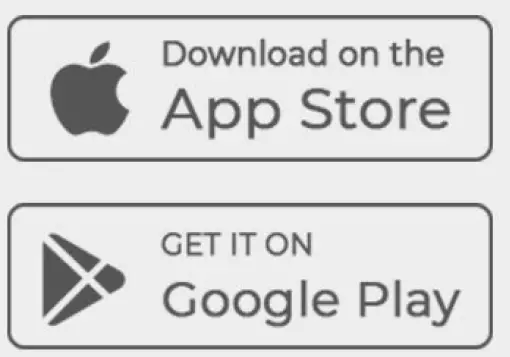
Android 10 trở lên
Tài khoản
Người dùng phải có tài khoản EliteCloud đang hoạt động. Thăm nom www.elitecloud.co.nz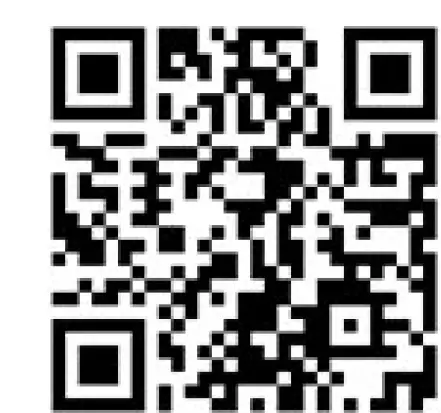
Đèn LED trạng thái & Khắc phục sự cố
Đèn LED 4 phải nhấp nháy nhanh sau khi mạng được thiết lập và sẵn sàng để sử dụng với ứng dụng &/hoặc giao tiếp giám sát.
- LED 1 + LED 4 Sáng liên tục = Không phát hiện thấy mạng.
- LED 2 = Không được sử dụng trên kiểu máy này.
- LED 3 = Báo cáo cho giám sát hoặc ứng dụng.
- LED 4 Nhấp nháy = Đã phát hiện/sẵn sàng mạng.
- LED 1 + LED 4 Nhấp nháy sau đó hiển thị liên tục
Màu đỏ = Mô-đun đang cố gắng kết nối với máy chủ.
Đường dẫn lập trình/giao tiếp – TANT QUAN TRỌNG: Chỉ có l đường dẫn có thể được sử dụng tại một thời điểm
- Tham khảo hướng dẫn sử dụng 'Trình cập nhật loT', 'Lập trình ULDl6' hoặc 'Bảng điều khiển EliteCloud' để biết thêm thông tin.
Thiết lập ứng dụng & trang web
* Nên định cấu hình & kiểm tra từng trang web trên thiết bị thông minh của riêng bạn trước khi trao quyền sở hữu cho chủ sở hữu trang web. Xem các bước bên dưới để biết 'Thêm Người dùng' & Chuyển quyền sở hữu'.
Tải xuống ứng dụng EliteCloud
Tìm kiếm EliteCloud trên cửa hàng thiết bị thông minh của bạn HOẶC quét mã QR bên dưới:
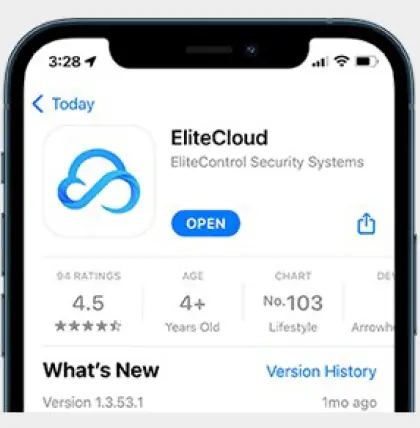
Đăng ký, Đăng nhập & Chọn một kế hoạch
Mở ứng dụng EliteCloud, nhấn 'Đăng ký' và làm theo lời nhắc. Quá trình này sẽ yêu cầu bạn đăng ký, xác minh email của bạn, 'Đăng nhập' và chọn một gói.
Nếu bạn đã có tài khoản EliteCloud, chỉ cần mở ứng dụng, 'Đăng nhập' và chuyển sang bước tiếp theo. 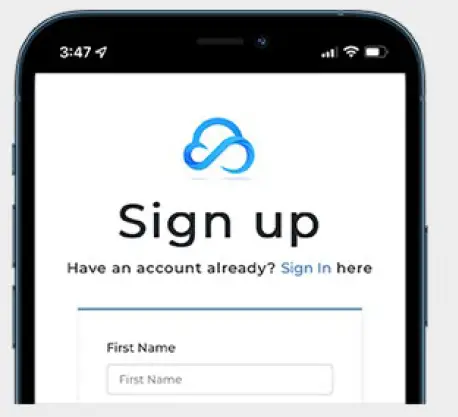
Thêm một trang web – Mỗi Trang web chỉ có thể được thêm/sở hữu bởi 1 Người dùng. Nếu được yêu cầu, hãy xem bên dưới để biết 'Đặt lại quyền sở hữu'
Sau khi nhấn 'Thêm trang web' và chấp nhận T & C, máy quét QR sẽ xuất hiện. Sử dụng công cụ này để quét mã QR được tìm thấy trên mô-đun mạng 'ESL-2 loT' của bạn. ID Trang web (MAC & Sê-ri) cũng có thể được thêm thủ công bằng cách sử dụng nút 'Nhập thủ công'.
Quét mã QR này để xem video từng bước về cách thêm trang web.———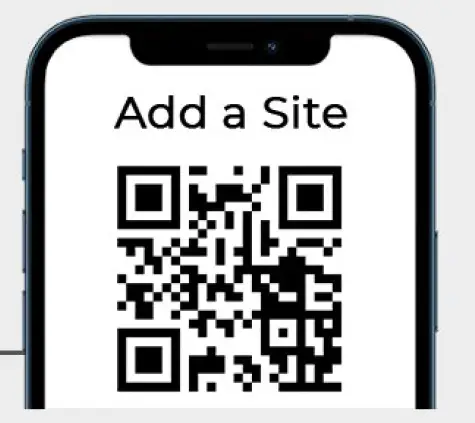
Thêm & mời người dùng – Tất cả người dùng phải có tài khoản EliteCloud của riêng mình. Xem bước 2
Chuyển đến danh sách 'Người dùng' được tìm thấy trong menu ứng dụng chính, sau đó nhấn biểu tượng 'Mời người dùng'. Tiếp theo, bạn có thể quét 'Mã QR tài khoản' của người dùng mới được tìm thấy trong 'Cài đặt người dùng' của họ hoặc nhập thủ công địa chỉ email đã đăng ký EliteCloud của họ.
Quét mã QR này để xem video từng bước về cách mời và quản lý người dùng.—-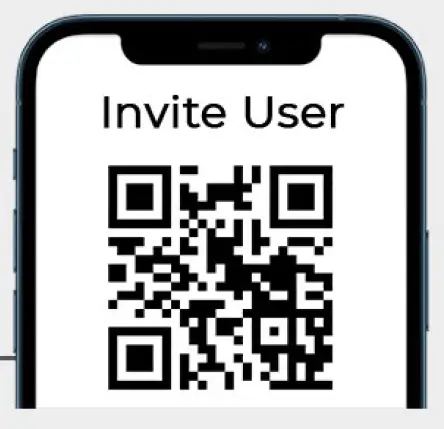
Chấp nhận lời mời & chuyển quyền sở hữu
Người dùng mới phải chấp nhận bất kỳ lời mời trang web nào từ bên trong biểu tượng 'Phong bì' được tìm thấy ở trên cùng bên trái của màn hình trang web. Sau khi được chấp nhận, 'Chủ sở hữu' của trang web có thể chuyển quyền sở hữu từ trong danh sách 'Người dùng' được tìm thấy trong menu chính.
Quét mã QR này để xem video từng bước về cách chấp nhận lời mời tham gia trang web——–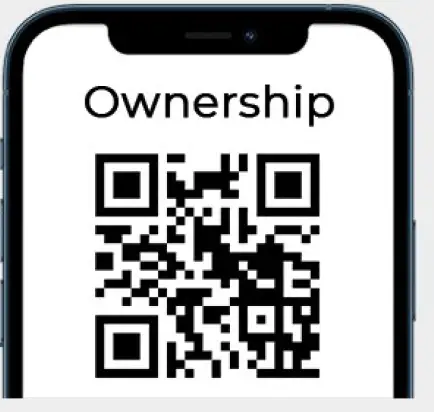
Đặt lại quyền sở hữu – Yêu cầu mạng
Hướng dẫn EliteCloud
Quét mã QR bên dưới để view video hướng dẫn EliteCloud & EliteControl của chúng tôi.
Quan trọng
- * Do tính chất phát triển của công nghệ, EliteCloud có thể không tương thích với mọi thiết bị
- * Cần đảm bảo rằng tất cả các loại thông báo đẩy đều được nhận trên thiết bị thông minh của bạn trước khi hệ thống sẵn sàng sử dụng. Bao gồm: Báo động đầu vào có vũ trang, Luôn có vũ trang & 24 giờ, Tampkích hoạt lỗi & Cảnh báo cánh tay/giải giáp
Tự hào được sản xuất bởi Arrowhead Alarm Products Ltd
Tài liệu / Tài nguyên
 |
EliteControl ESL-2 IoT Mô-đun ứng dụng EliteCloud cho hệ thống ESL-2 [tập tin pdf] Hướng dẫn sử dụng ESL-2 IoT, ESL-2 IoT Mô-đun ứng dụng EliteCloud cho hệ thống ESL-2, Mô-đun ứng dụng EliteCloud cho hệ thống ESL-2, Mô-đun cho hệ thống ESL-2, Hệ thống ESL-2 |

 →
→



